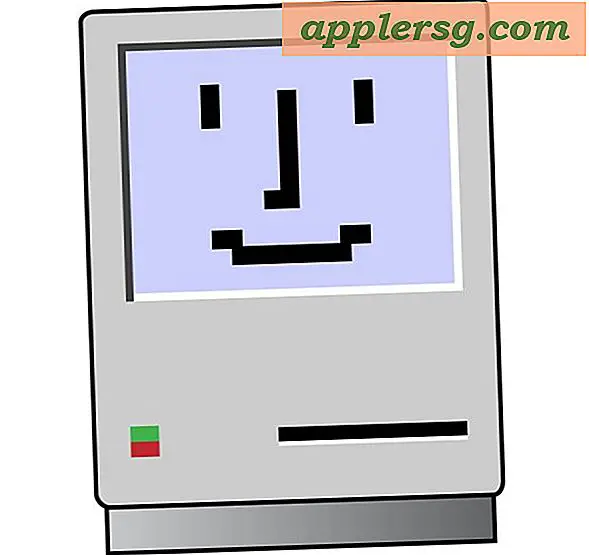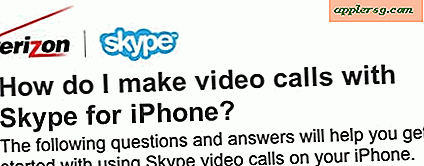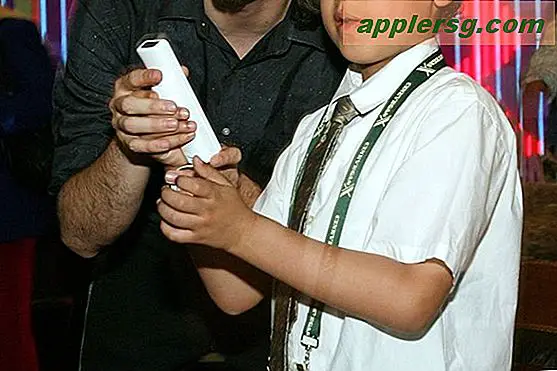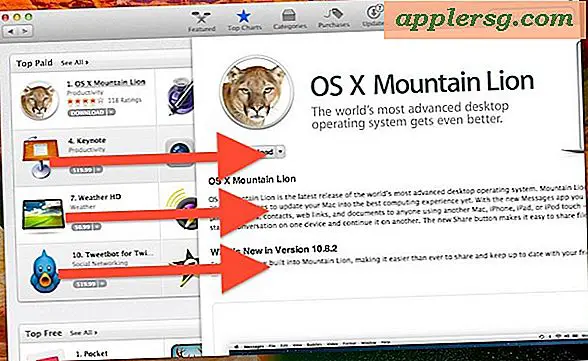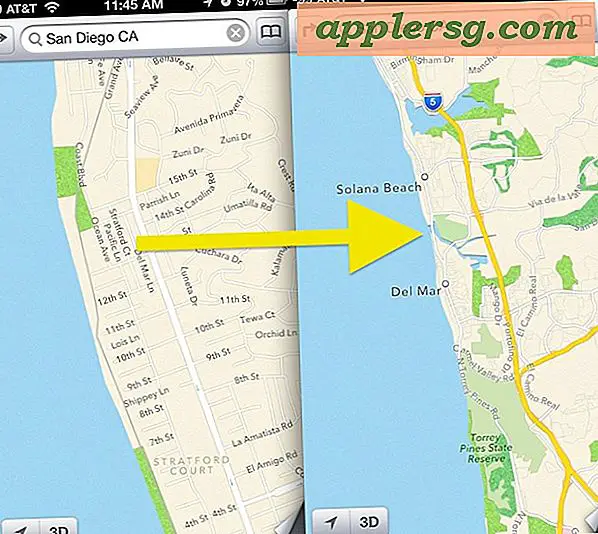Sådan bruges Touch ID til at godkende sudo på Mac OS

Hvis du har en Touch Bar udstyret MacBook Pro, og du er en hyppig kommandolinjebruger, kan du sætte pris på et trick, der giver dig mulighed for at bruge Touch ID til at godkende sudo og su, i stedet for at skrive din adgangskode i Terminal som en slags digital neanderthal.
Et bemærkelsesværdigt problem (eller trade-off) er, at hvis du bruger SSH til at forbinde Mac'en med dette aktiveret, vil du ikke kunne bruge sudo, da Touch ID ikke vil transmittere. Der er blandede rapporter, der kan ændres i beta versioner af High Sierra dog.
Uanset om du er en avanceret Mac-bruger med en Touch Bar og Touch ID-udstyret Mac, kan du aktivere Touch ID-support til sudo-godkendelse. Dette kommer virkelig ikke til at gælde for nybegyndere eller dem, der ikke bruger meget tid på kommandolinjen med sudo, og fordi det indebærer redigering af en systemfil, er det en god ide at sikkerhedskopiere din Mac, før du begynder dette behandle.
Sådan bruges Touch ID til sudo-godkendelse i Mac OS
Sikkerhedskopier din Mac, før du begynder. Fra Terminal (selvfølgelig) vil du gerne redigere /etc/pam.d/sudo ved at tilføje en ny linje til den. Til vores formål her bruger vi nano, men du er velkommen til at bruge vim eller emacs, eller endda en GUI app, hvis du er så tilbøjelig.
- Open Terminal app, hvis du ikke allerede har gjort det, skal du indtaste følgende kommando:
- Hit Return, og tilføj derefter følgende linje til toppen:
- Gem redigeringen med Control + O, og afslut nano med Control + X
sudo nano /etc/pam.d/sudo
auth sufficient pam_tid.so

Nu er du klar til at gå, Touch ID vil nu autentificere sudo i stedet for at skulle indtaste et kodeord på kommandolinjen. Og ja selvfølgelig kan du stadig bruge dit kodeord. Bemærk, at nogle brugere rapporterer, at de skal genstarte eller opdatere deres shell for at få det til at fungere.
Nu næste gang du kører sudo eller su til at bruge root-bruger eller køre kommandoer som root, kan du godkende ved at placere en finger på Touch ID.

Dette er utænkeligt nyttigt for Mac-brugere med Touch ID-maskiner, nok, så det sandsynligvis skulle være en dedikeret indstillingsmulighed et sted snarere end en kommandolinjemodifikation. Et andet nyttigt trick er at ændre sudo timeout for at indtaste en adgangskode, hvilket i så fald ville betyde at forlænge timeouten, før den skal godkendes med Touch ID igen.
Dette tip kommer til os fra @cabel på Twitter, hvor det har fået en vis popularitet og var den første, jeg havde hørt om det, men det er værd at nævne, at ved hjælp af sudo med Touch ID var blevet diskuteret før af HamzaSood på Github og andre steder på nettet gennem forskellige metoder. For de Mac-brugere med Touch ID-udstyrede maskiner og som bruger meget tid i Terminal, kan dette appellere til dig, så prøv det!
Åh, og hvis du vil vende denne ændring, skal du blot fjerne den "auth enough pam_tid.so" linje fra /etc/pam.d/sudo igen.